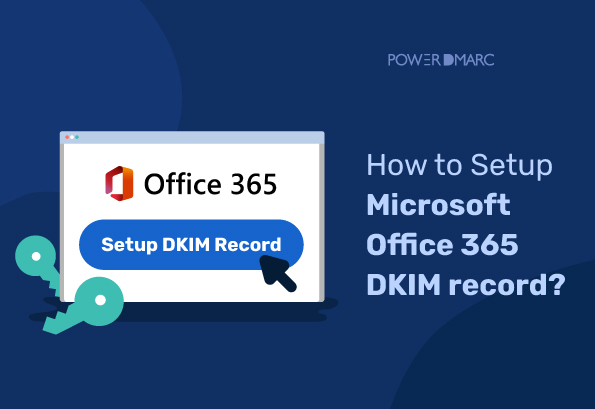DKIM (DomainKeys Identified Mail) è un metodo di autenticazione delle e-mail che può essere utilizzato con Office 365 per verificare la legittimità del dominio del mittente e garantire che il contenuto delle e-mail non sia stato alterato durante il transito.
Le firme digitali DKIM vengono aggiunte alle e-mail in uscita, consentendo ai server di ricezione di convalidare l'origine e l'integrità del messaggio. Questa firma viene creata utilizzando una chiave privata associata al vostro nome di dominio. Quando un server di posta elettronica riceve un messaggio firmato con DKIM, può utilizzare la chiave pubblica pubblicata nei record DNS del vostro dominio per verificare la firma. Se la firma è valida, il server di posta elettronica può essere certo che il messaggio sia stato inviato dal vostro dominio e che non si tratti di un'e-mail contraffatta.
Inoltre, se combinato con DMARCDKIM aumenta le possibilità che le vostre e-mail legittime raggiungano la casella di posta del destinatario, invece di essere contrassegnate come spam o rifiutate dai filtri e-mail.
Perché dovrei configurare il DKIM di Office 365?
Ci sono diverse ragioni per cui si dovrebbe configurare il DKIM per Office 365:
- Per proteggere il vostro dominio da attacchi di spoofing e phishing. Lo spoofing avviene quando un mittente non autorizzato utilizza il nome del vostro dominio per inviare e-mail. Il phishing si verifica quando un mittente non autorizzato invia e-mail che sembrano provenire da una fonte legittima, come la banca o la società di carte di credito. DKIM può aiutare a prevenire questi attacchi verificando il mittente di un messaggio e-mail.
- Per migliorare la deliverability delle vostre e-mail. Alcuni server di posta elettronica rifiutano le e-mail non autenticate con DKIM. Configurando DKIM per Office 365, è possibile aumentare le probabilità che le e-mail vengano consegnate ai destinatari.
- Per rispettare le normative di settore. Alcuni settori, come quello dei servizi finanziari e sanitari, hanno normative che richiedono l'uso di DKIM. Configurando il DKIM in Office 365, potete contribuire a garantire che la vostra organizzazione sia conforme a queste normative.
Impostazione di DKIM in Office 365
Nota: La configurazione DKIM di Office 365 veniva precedentemente eseguita utilizzando il portale O365 Exchange Online. Tuttavia, con i miglioramenti in corso relativi ai processi di sicurezza di Microsoft, il processo di configurazione del DKIM di Office 365 è stato aggiornato e spostato nel portale di Microsoft 365 Defender. Microsoft 365 Defender portale di Microsoft 365 Defender.
Si noti che se si utilizza default.onmicrosoft.com per inviare le e-mail o un singolo dominio personalizzato, non è necessario configurare manualmente il DKIM di Office 365, poiché Microsoft firmerà le e-mail con chiavi DKIM a 2048 bit per impostazione predefinita. È solo quando si hanno più domini registrati su Office 365 che è possibile utilizzare i passaggi seguenti per configurare le firme DKIM di Office 365.
1. Accedere al portale Defender
- Accedere al proprio Account Defender. È possibile utilizzare il link fornito sopra.
- Nel portale, navigare e cliccare su Politiche e regole sotto Posta elettronica e collaborazione
- Su Criteri e regole selezionare Criteri di minaccia
2. Creare le chiavi DKIM
- Selezionate ora DomainKeys Identified Mail(DKIM) per aprire la pagina DKIM.
- Nella pagina DKIM, selezionare il dominio per il quale si desidera abilitare il DKIM (si tratta del dominio utilizzato per inviare messaggi in uscita).
- È ora possibile attivare il pulsante Abilita per avviare il processo di attivazione di DKIM. Verrà visualizzata una finestra di dialogo che potrebbe contenere il seguente stato. È sufficiente fare clic sul pulsante Crea chiavi DKIM per visualizzare le chiavi:
3. Copiare i record CNAME DKIM
- Un pop-up mostrerà ora i vostri record CNAME DKIM.
- Fare clic sul pulsante blu "Copia" per copiare i record negli appunti.
Come pubblicare i record DKIM di Office 365 nel proprio DNS?
- Accedere alla console di gestione del provider DNS
- Spostarsi nella sezione dei record DNS
- Creare nuovi record CNAME (Tipo di record: CNAME)
- Incollare i nomi di host e i valori copiati, come indicato nel portale Defender.
- Mantenere il TTL a 3600
- Salvare le modifiche al record e attendere 24-48 ore affinché il DNS elabori le modifiche.
Nota: Il processo di pubblicazione dei record DNS varia a seconda del provider di hosting DNS utilizzato. Anche il tempo necessario per attivare i record dipende dallo stesso. Di seguito sono riportati i processi di alcuni dei principali provider:
Abilitazione delle chiavi DKIM di Microsoft Office 365 sull'account Defender
Una volta terminata la pubblicazione dei record sul DNS, tornate alla pagina DKIM del portale Defender e attivate la casella "Abilita".
Non è stato possibile abilitare DKIM: I record CNAME non sono stati trovati
Se l'errore persiste e non è stato possibile abilitare il DKIM per il vostro dominio sul portale Defender di Microsoft, seguite questi passaggi:
- Cercate il vostro record DKIM pubblicato utilizzando il nostro Ricerca record DKIM per vedere se è valido e privo di errori.
- Il DNS potrebbe richiedere del tempo per salvare le modifiche. Attendere almeno 48 ore prima di verificare la configurazione.
- Verificate la sintassi del vostro record DKIM per assicurarvi che non ci siano incongruenze come spazi ridondanti o caratteri speciali.
- Contattate il vostro provider di hosting DNS per discutere il problema.
- Contattate il team di assistenza Microsoft per chiedere consiglio in merito.
Come configurare il DKIM di Office 365 con Powershell?
È possibile utilizzare Powershell per creare e impostare DKIM per i domini di Office 365, soprattutto se si desidera attivarlo per più domini. Per farlo:
1. Collegarsi a Exchange online
2. Estrarre i selettori DKIM di Office 365 eseguendo il seguente script:
3. Aggiungere al DNS i record CNAME forniti da Office 365.
4. Eseguire il seguente comando per abilitare il DKIM per il dominio:
Come controllare i record DKIM di Office 365?
È possibile verificare il record DKIM di Office 365 con PowerDMARC.
1. Registrarsi gratuitamente a PowerDMARC
Creare un account gratuito su PowerDMARC per accedere al portale
2. Andare a Powertoolbox > Ricerca record DKIM
Nella barra di navigazione sinistra, fare clic su Strumenti di analisi > Powertoolbox > Ricerca record DKIM
3. Inserire il nome del dominio e il selettore DKIM
È possibile inserire manualmente il nome del selettore o mantenere attiva la modalità "auto" per consentire alla nostra tecnologia di rilevare automaticamente il selettore.
4. Cliccare su Lookup per controllare il proprio record
Una volta fatto clic sul pulsante di ricerca, è possibile controllare lo stato di validità del record DKIM di Office 365 e i tag configurati, come mostrato di seguito:
Come disattivare il DKIM per Office 365?
È possibile disattivare il DKIM per Office 365 con un solo clic sul portale Defender.
Basta andare su E-mail e collaborazione > Criteri e regole > Criteri sulle minacce > DomainKeys Identified Mail(DKIM)
Nella pagina DKIM, attivare l'opzione "Abilita"per disabilitare il protocollo.
Nota: La verifica DKIM può aiutare ad autenticare meglio i messaggi in casi particolari come l'inoltro di e-mail in cui l'SPF può fallire. Mantenere abilitato il DKIM per i vostri domini è considerata una buona pratica di posta elettronica ed è altamente raccomandata sia da Microsoft che da noi.
Altri articoli correlati
Impostazione SPF di Microsoft Office 365
Configurazione di Microsoft Office 365 DMARC
Spero che questo articolo vi sia stato utile! Siete nuovi all'autenticazione delle e-mail e al DMARC? Provate gratuitamente prova DMARC per valutare i vostri vantaggi oggi stesso.
- Codici di errore SMTP Yahoo spiegati - 1 maggio 2024
- SPF Softfail Vs Hardfail: Qual è la differenza? - 26 aprile 2024
- L'FTC segnala che l'e-mail è un mezzo popolare per le truffe di impersonificazione - 16 aprile 2024